Kundrecensioner är idag ett oumbärligt verktyg för att marknadsföra ditt projekt och vinna förtroendet hos potentiella nya kunder. Ett tilltalande visuellt format kan göra en avgörande skillnad här. I denna handledning visar jag dig hur du skapar en modern reklambanner med positiva kundrecensioner i Photoshop. Vi avstår från komplicerade tekniker och fokuserar istället på en tydlig, koncis process för nöjdhet och framgång.
Viktigaste insikterna
- Att använda färgöverlagringar ökar synligheten.
- Rätt bild och lämplig font är avgörande för estetiken.
- Innehållsstrukturen som kundröster och en tilltalande typografi är nyckeln till framgång.
Steg-för-steg-guide
Skapa ett nytt dokument
Starta Photoshop och skapa ett nytt dokument. Gå till Fil > Nytt och välj dimensioner 1580 pixlar i bredd och 1350 pixlar i höjd. På så sätt är du optimalt förberedd för det 4:5-formatet för sociala medier. Använd Kommando + 0 för att zooma in dokumentet.
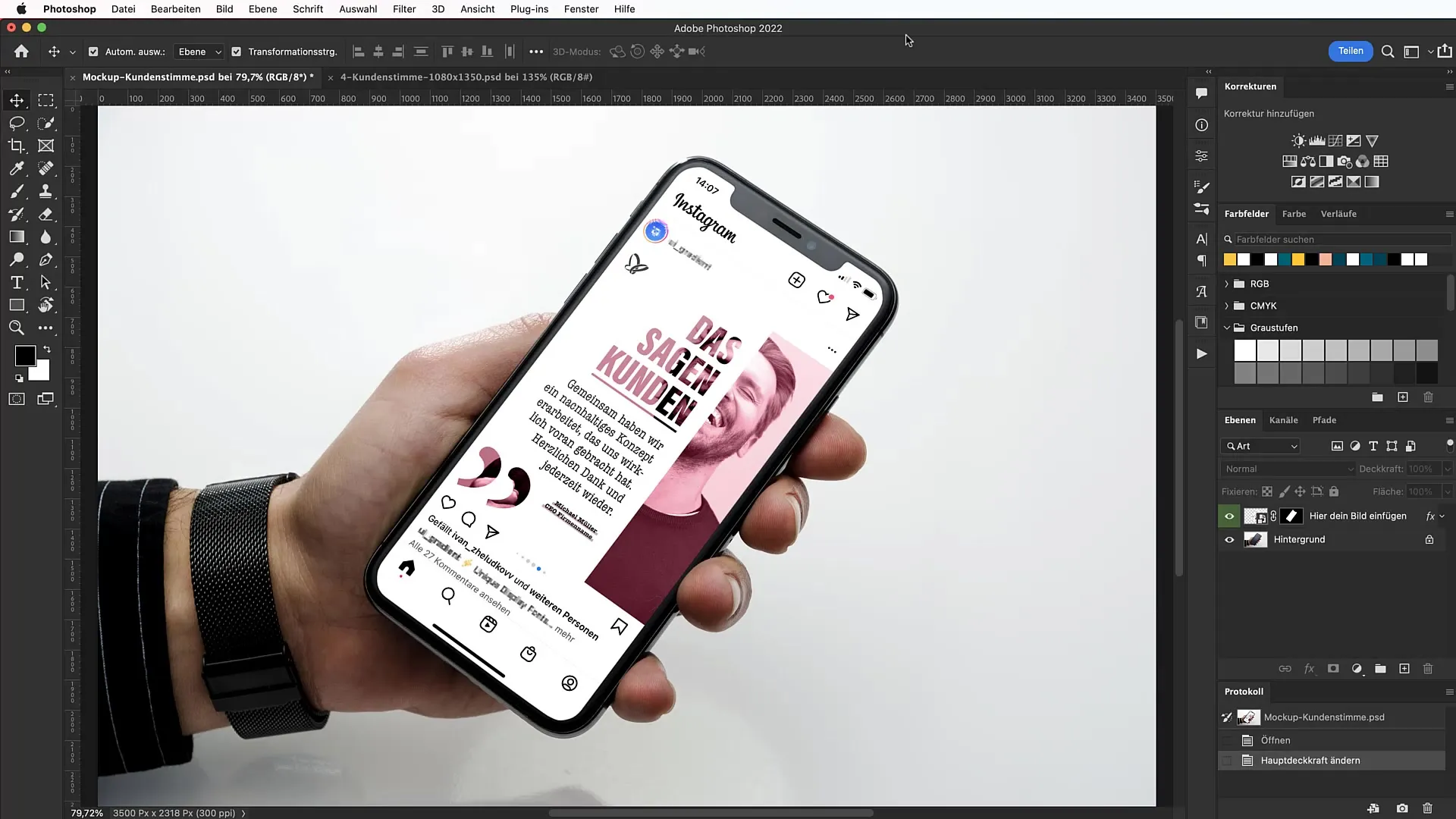
Infoga riktningslinjer för strukturen
För att strukturera kompositionen, aktivera riktningslinjerna via Visa > Nytt riktningslinjelayout. Markera kryssrutan för marginal och sätt avståndet till 100 pixlar. Lägg även till 4 kolumner genom att ta bort den övre mittlinjen. Visualisera riktningslinjerna med ett vitt fält så att du tydligare ser kvadranterna.
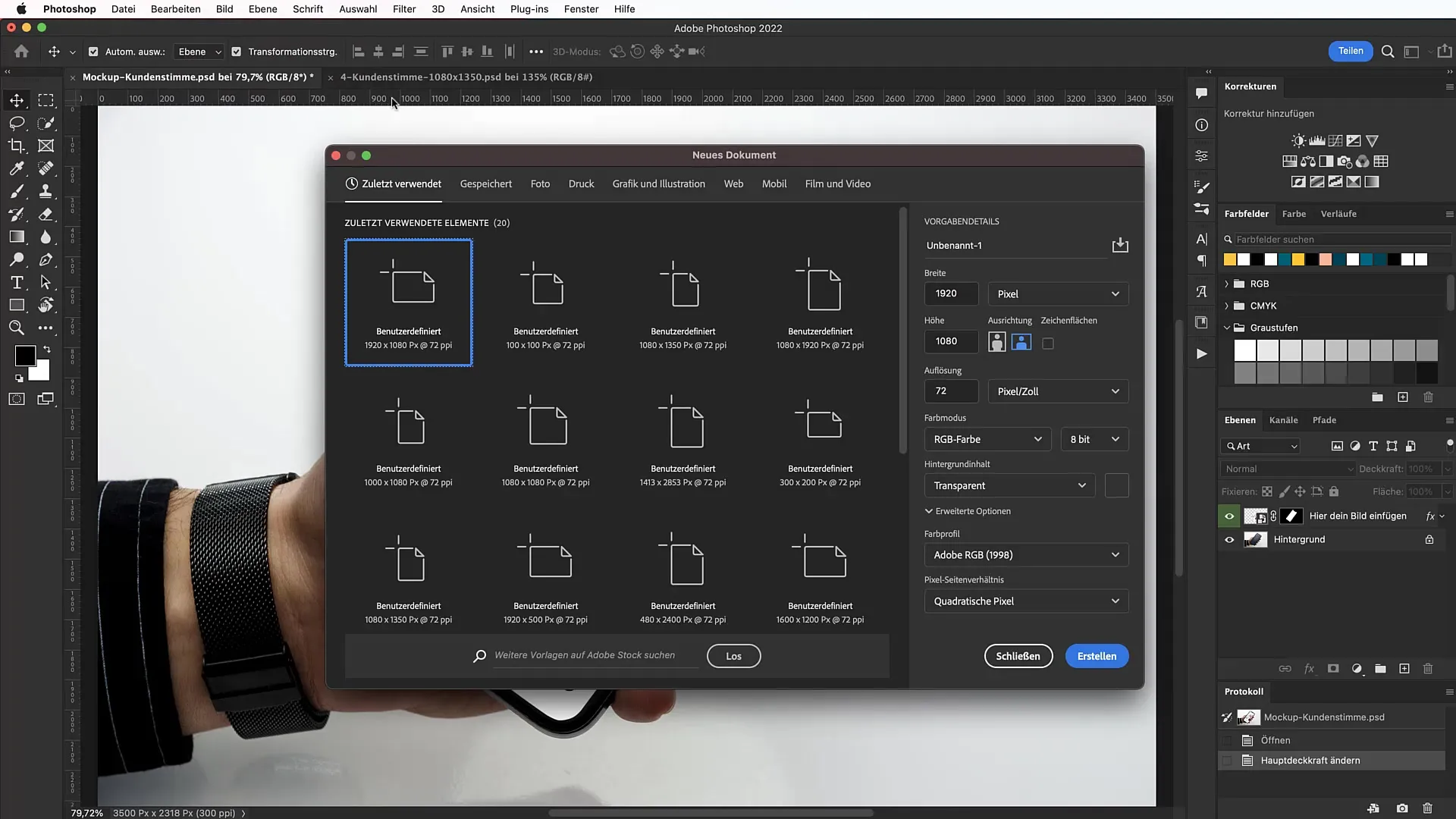
Ange bakgrundsfärg
Välj det slumpmässiga fyllningsverktyget och ange en fyllningsfärg med färgkoden #ffd1fd. Det ger en trevlig pastellfärgad bakgrund. Lås lagret så att du inte av misstag ändrar det.
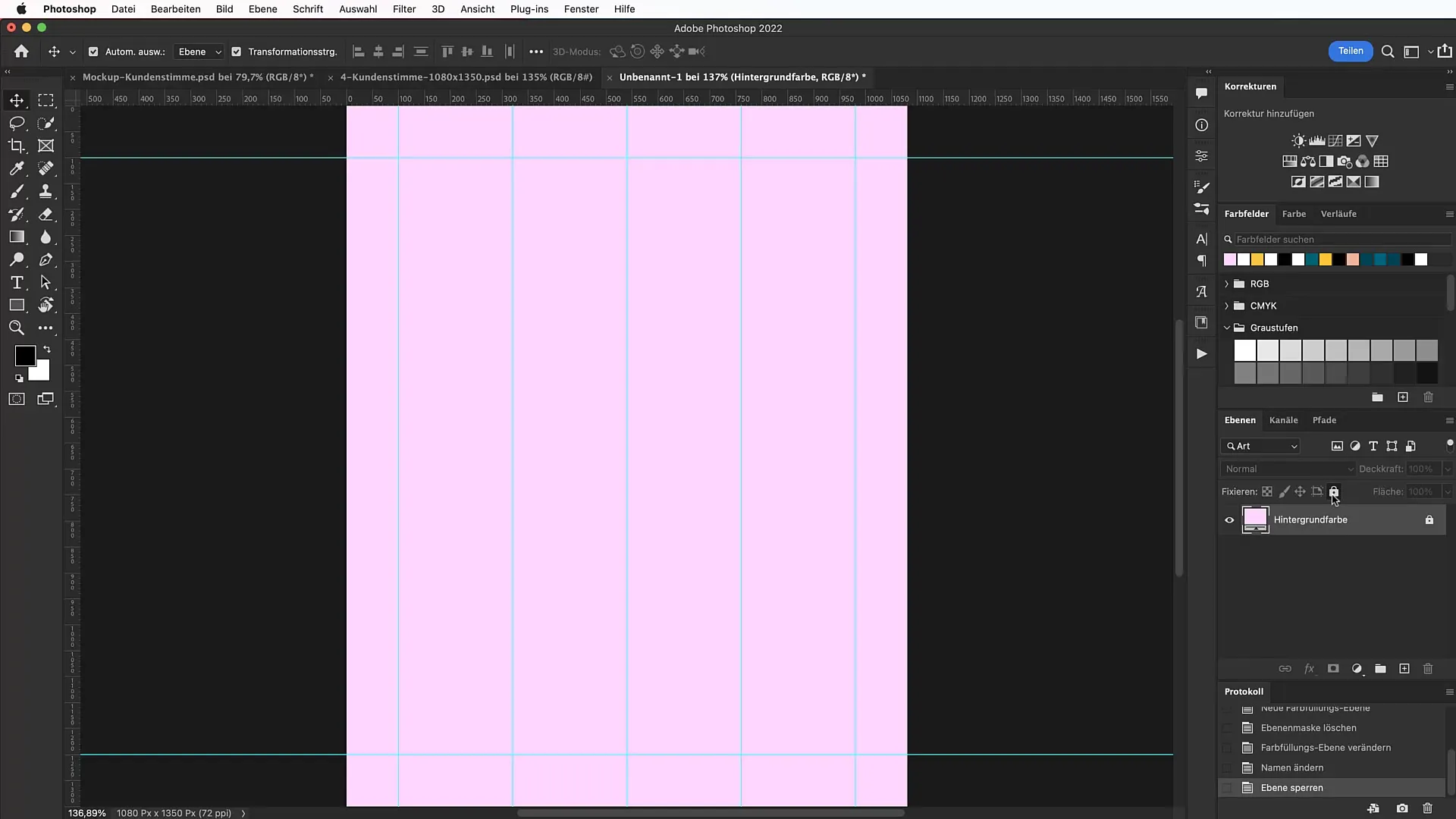
Infoga lämplig bild
Dra din valda bild – till exempel från Unsplash – genom att dra och släppa den på arbetsytan. Du kan välja mellan en bild av din kund, en jublande person eller en motiverad medarbetare. Se till att motivet passar bra för framställning av din kundrecension.
Frigöra motivet
Använd det snabba markeringverktyget för att frigöra motivet. Välj Motivmarkerare och justera eventuellt markeringen med penseln. Förbättra kanterna och bekräfta markeringen för att isolera bilden perfekt.
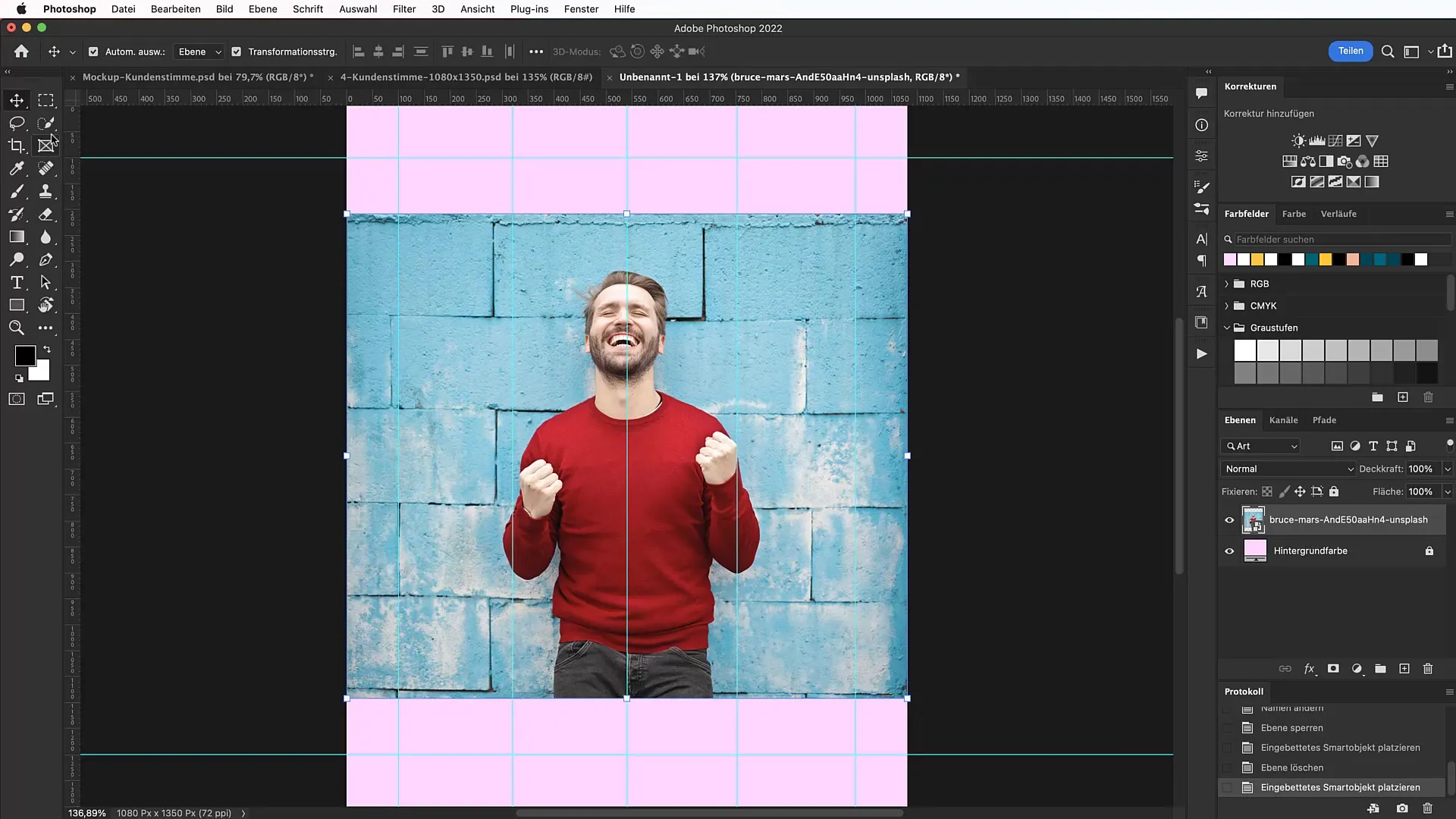
Positionera och skala motivet
Med markeringverktyget kan du placera motivet i optimal position. Se till att motivets näspets ligger i höjd med den övre riktningslinjen. Skala bilden genom att trycka Kommando + T för att aktivera transformationsläget.
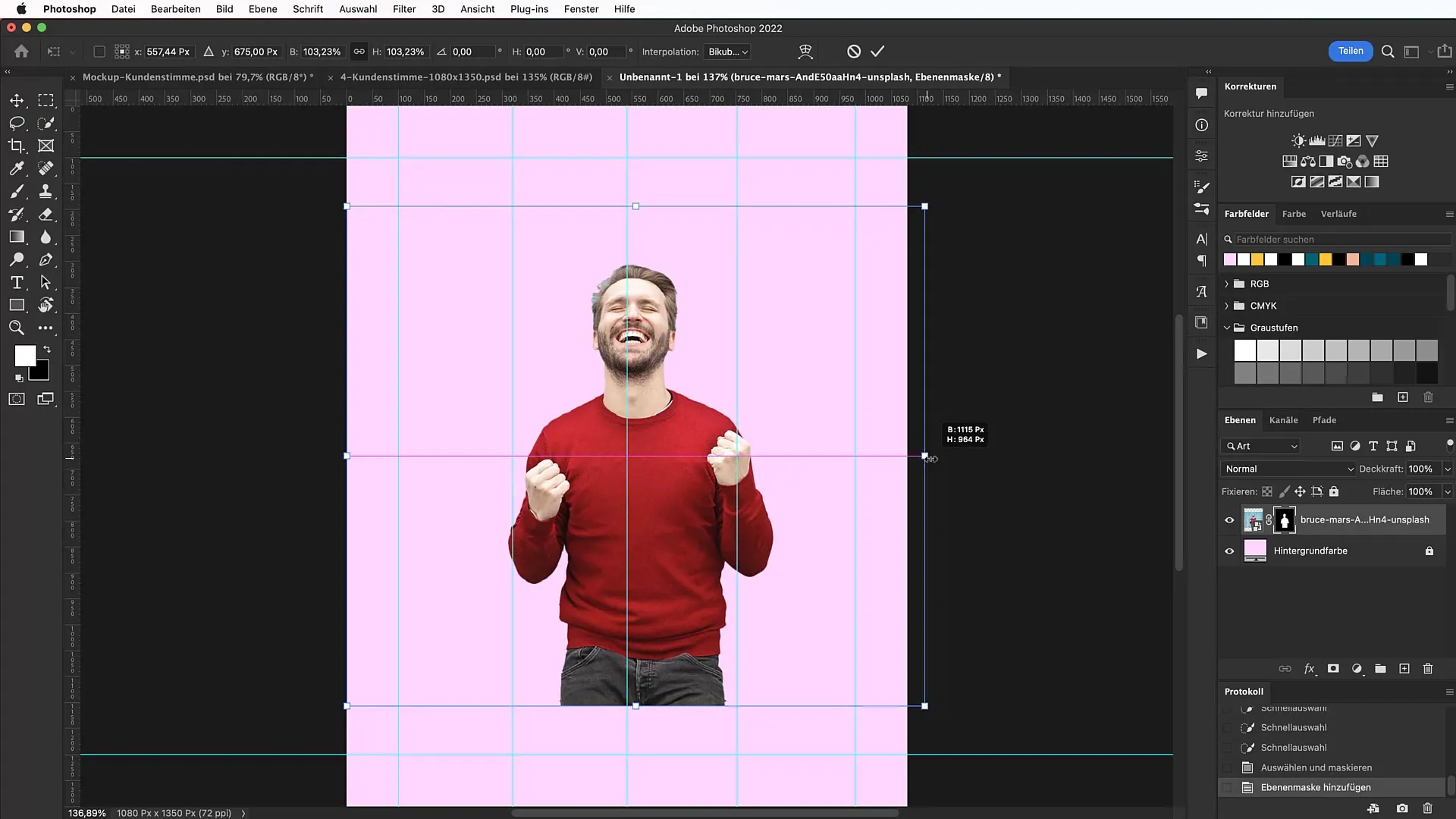
Lägg till färgöverlagring
Lägg till en ny färgöverlagring genom att skapa ett nytt lager och ställa in färgen till #bf677e. Ange blandningsläget till "Färg" så att bildens tonvärden fortfarande är synliga men syns i din fördefinierade färg.
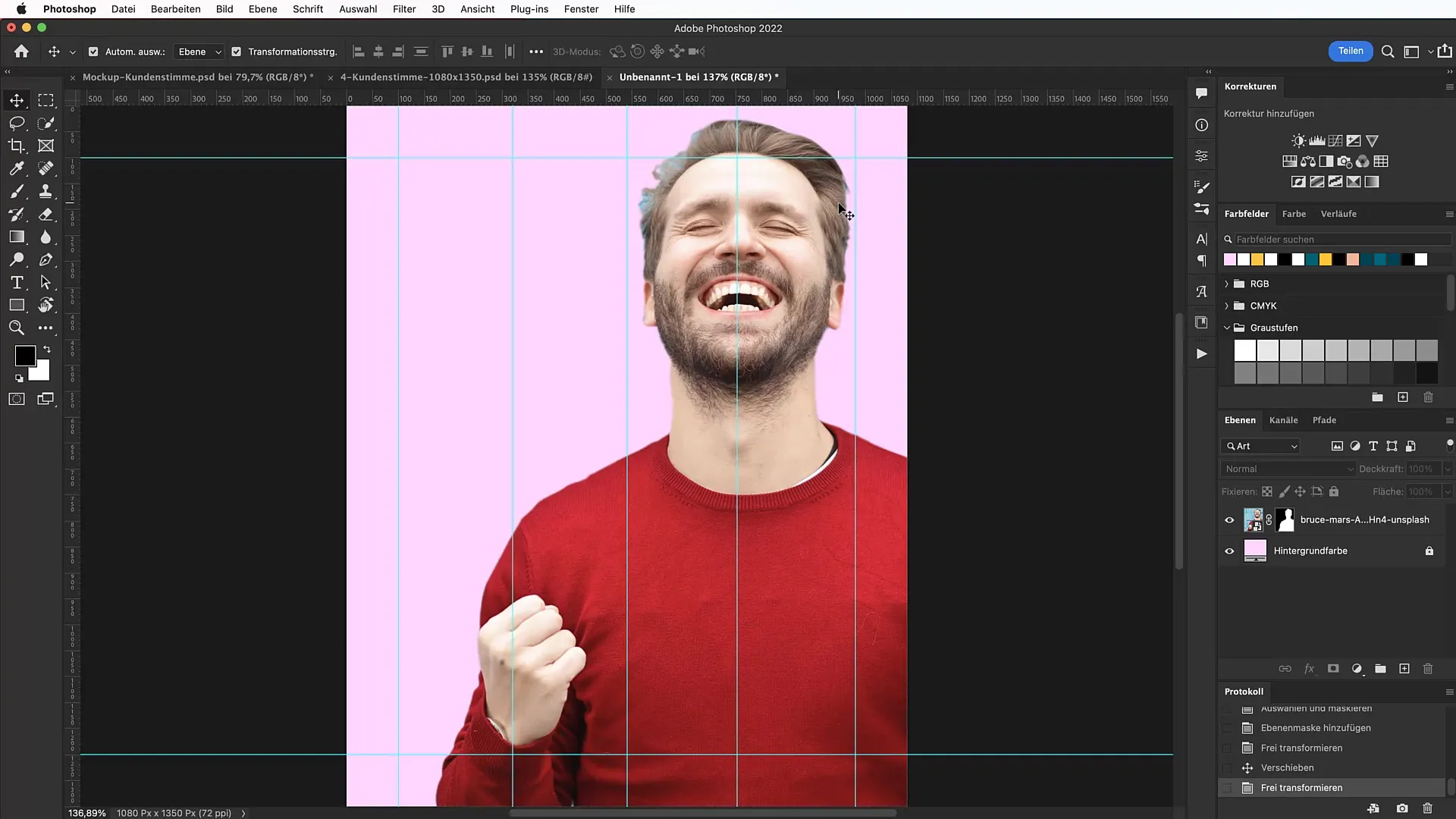
Skapa rektangel för texten
Välj rektangelverktyget och rita en rektangel som täcker cirka hälften av bilden. Fyll det först med vitt som platsmarkör. Placera rektangeln exakt mellan riktningslinjerna.
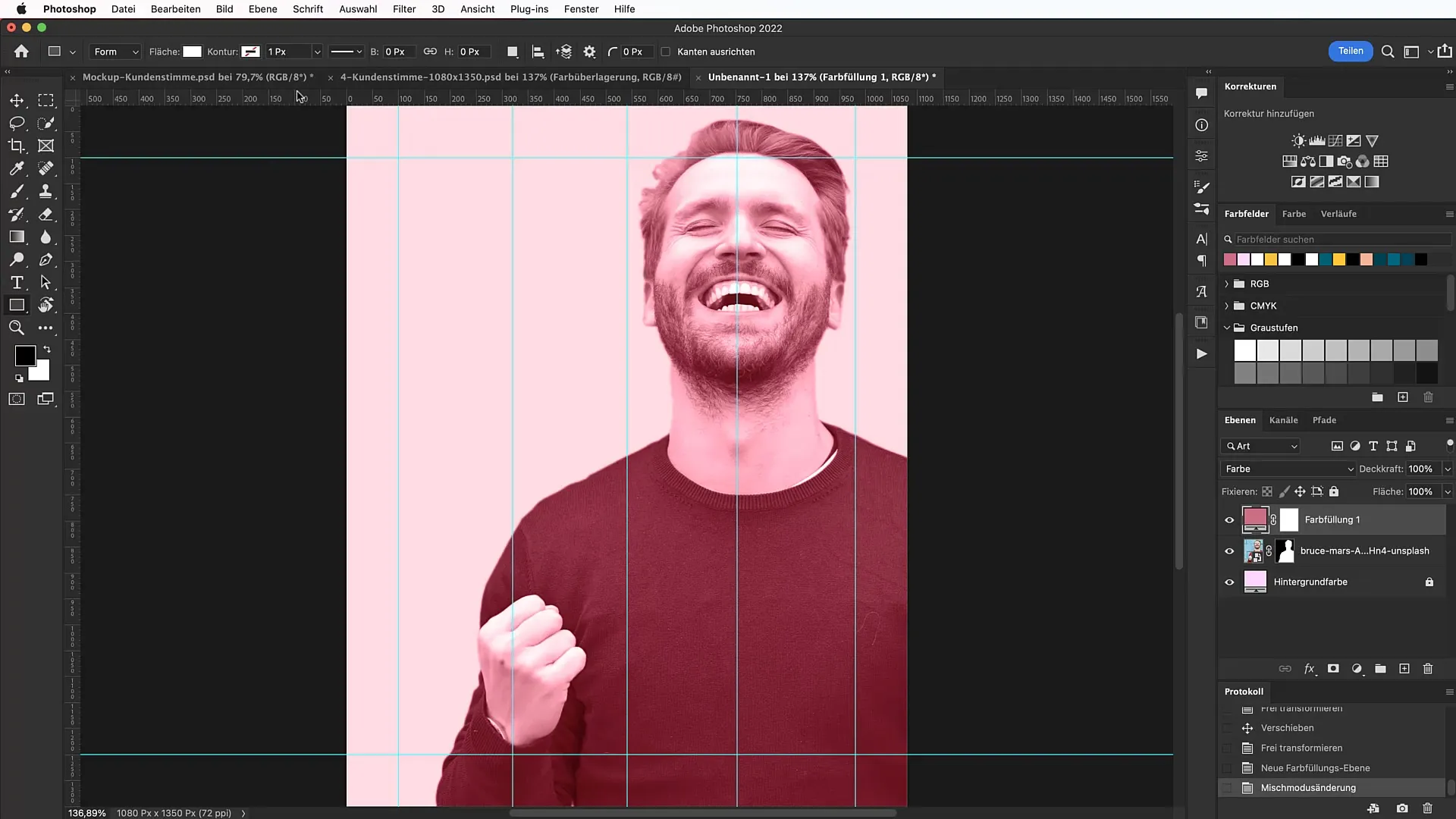
Välj textverktyget och skriv kundrecension
Använd textverktyget för att arbeta med typsnittet "Acumin Variable Concept". Ange en teckenstorlek på 9 punkter och ett radavstånd på 164. Skriv "Det säger kunderna" som dekorativ textinmatning.
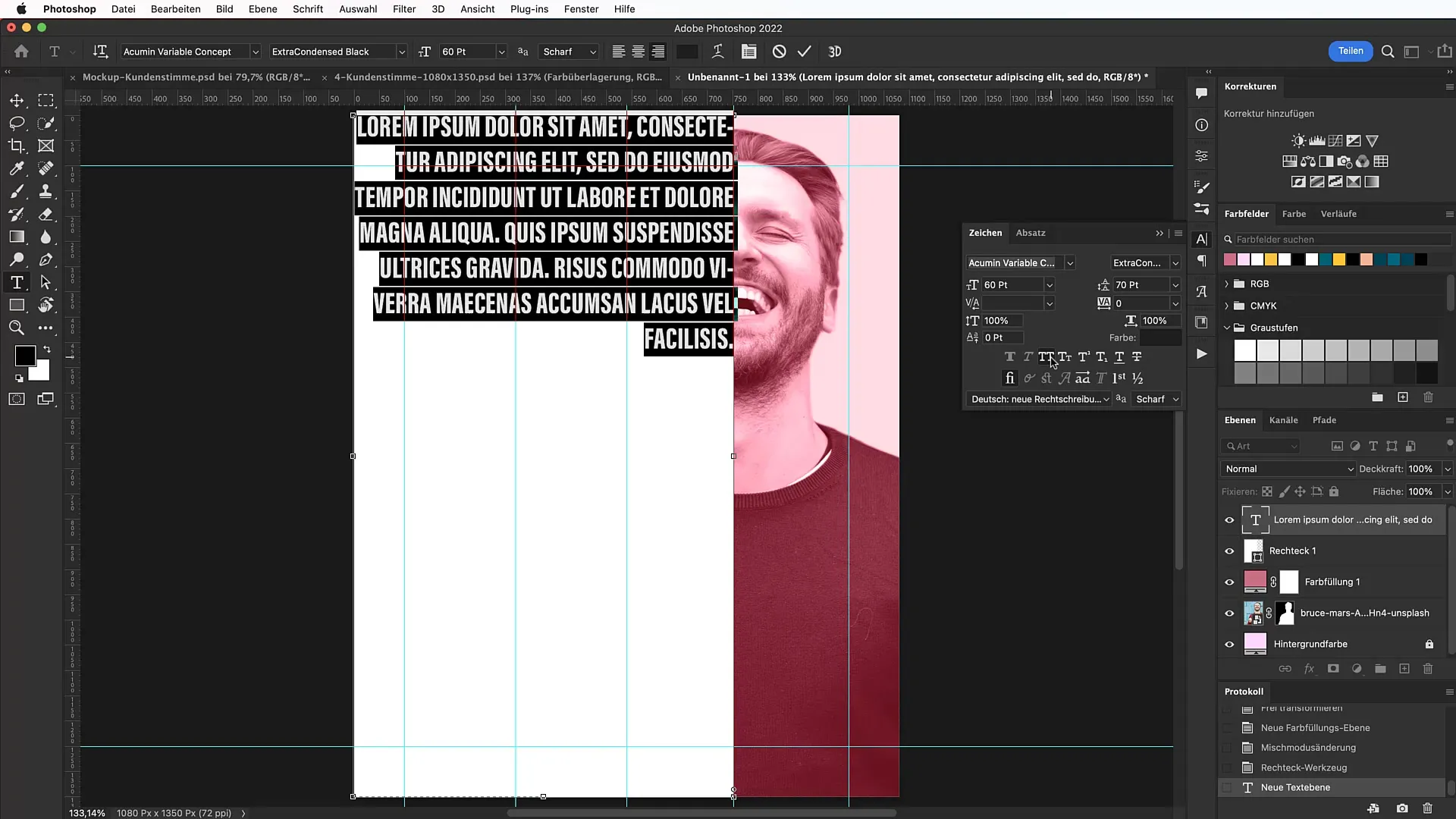
Lägg till understreck och citationstecken
Dra en svart linje under texten genom att använda rektangelverktyget. Ställ höjden på 10 pixlar. Lägg till över- och understreck för läsbarhet. Använd typsnittet "Minion Pro" för citationstecknen för att ge citatet en speciell karaktär.
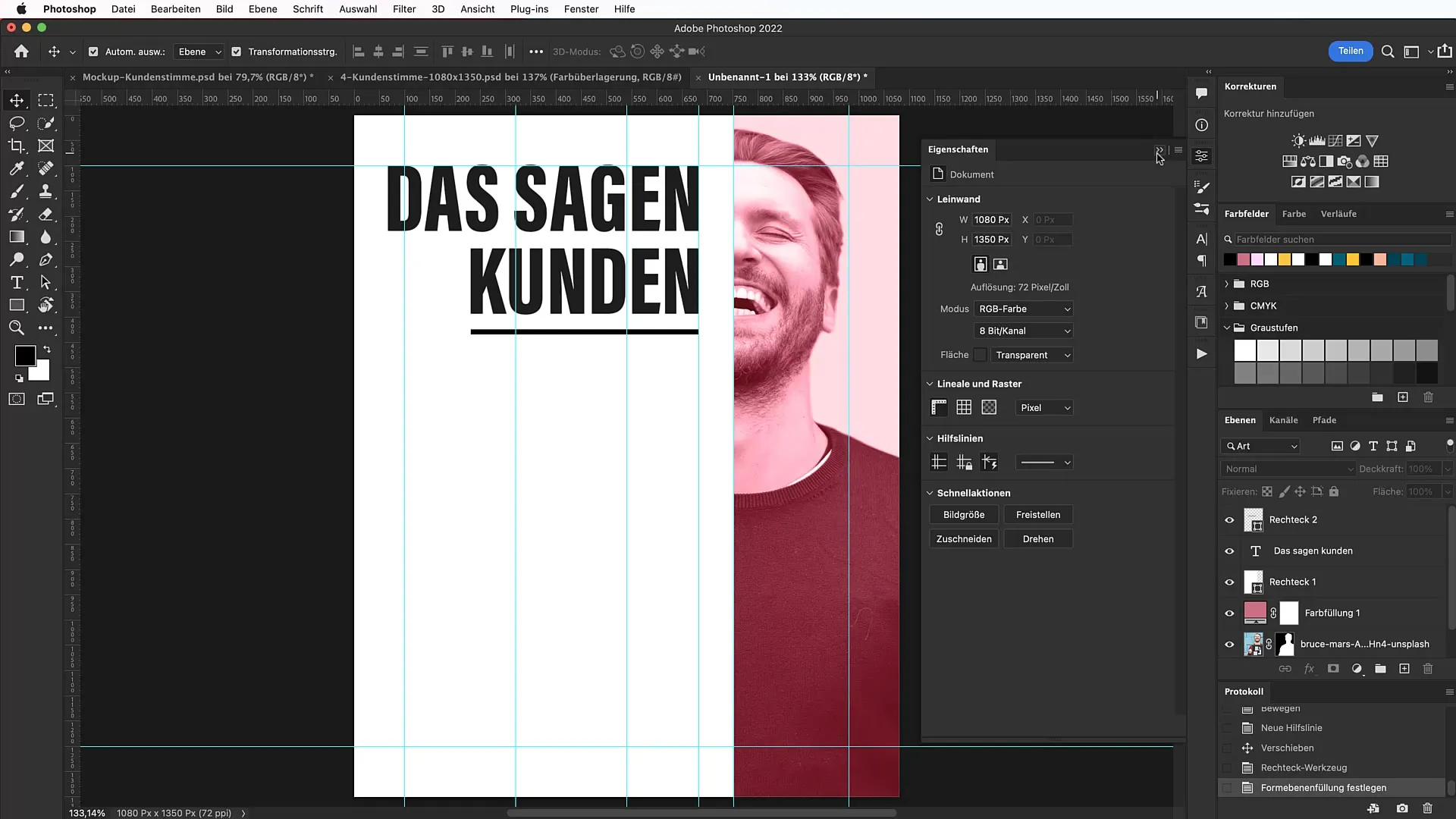
Formatera och anpassa texten
Sätt din recensionstext i ett annat textfält. Välj en typografisk fonter som "American Typewriter" och justera teckenstorleken till 60 poäng för att säkerställa läsbarheten. Håll textavståndet på 70.
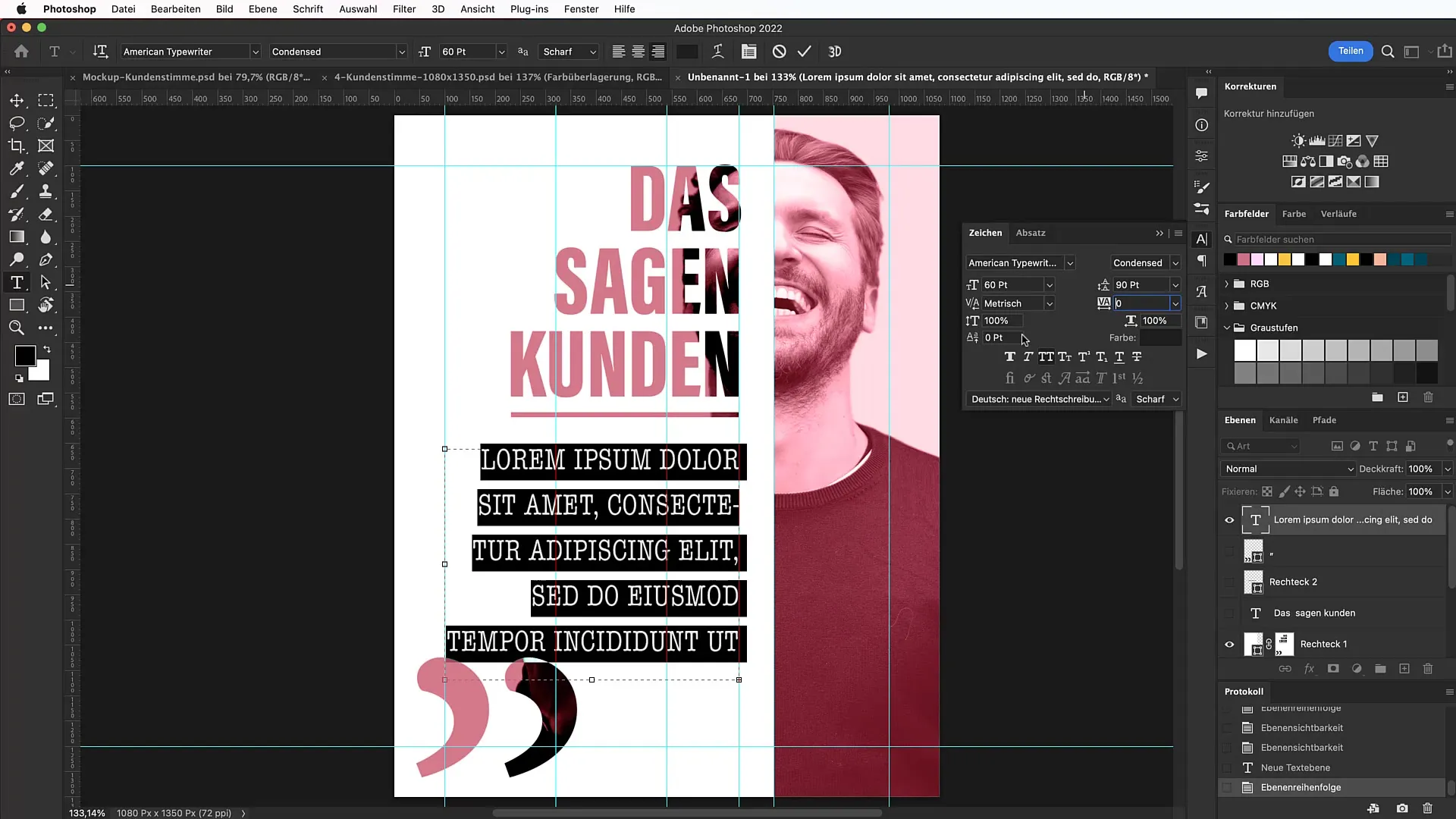
Lägg till statistik och namnrad
Placera namnet på recensenten och dess funktion under citatet. Välj en teckenstorlek på 28 poäng. Vid behov kan du duplicera lagren för att öka igenkänningseffekten.
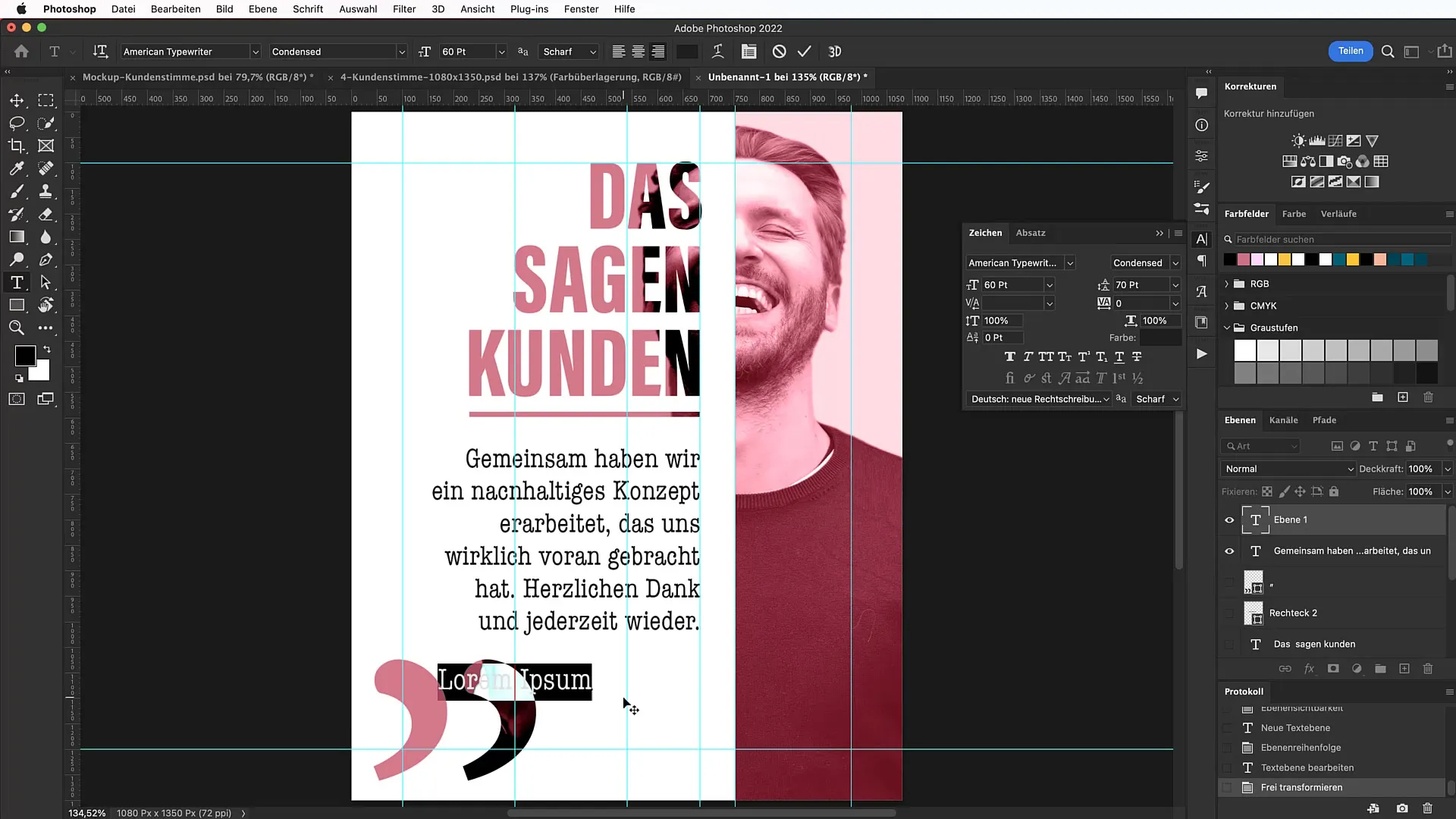
Lägg till företagslogotypen
Dra in din företagslogotyp i baneret. Placera den i det övre vänstra området och se till att den är väljusterad med hjälplinjerna.
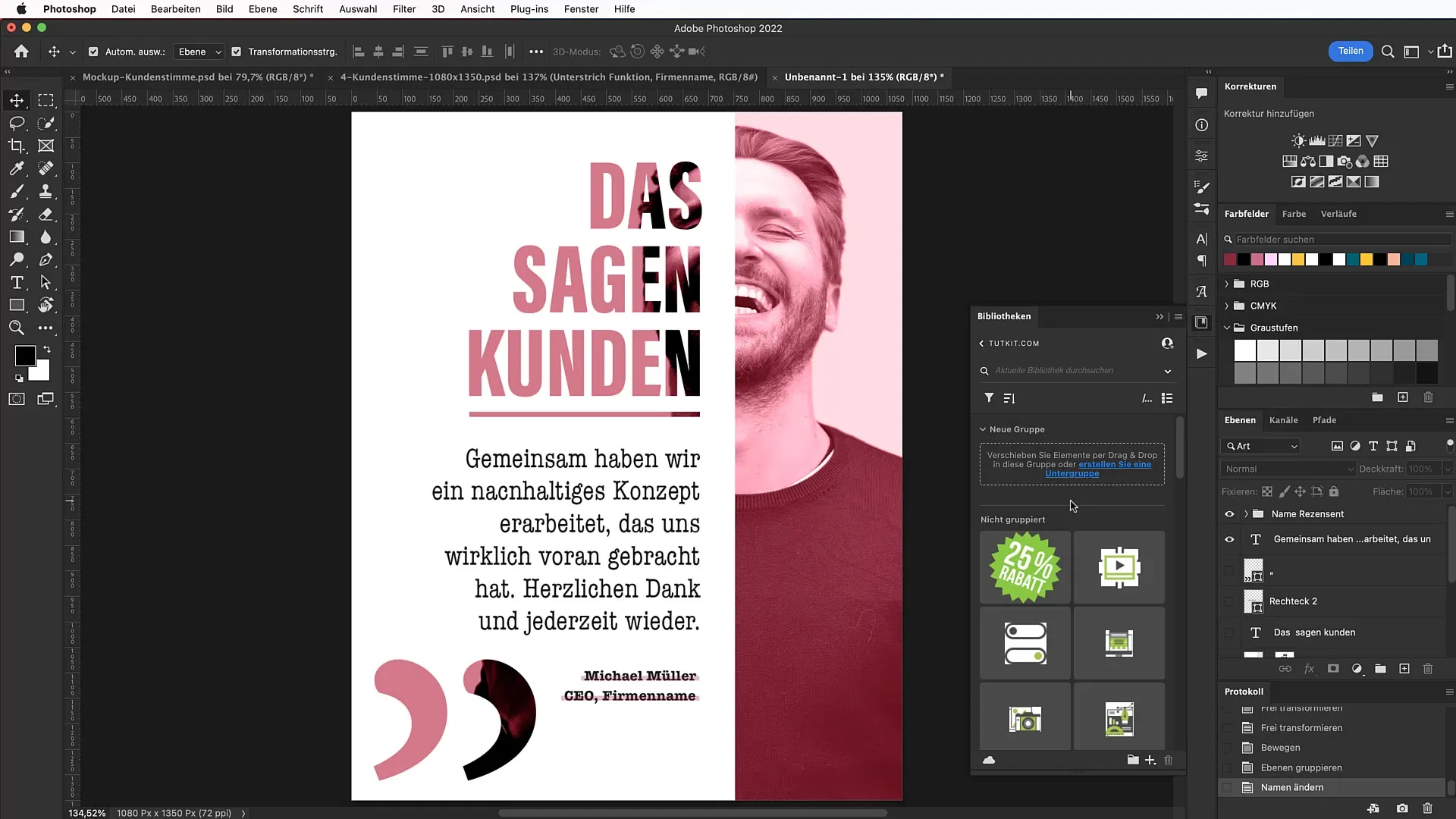
Avslutande finjustering
När alla element är på plats, ge ditt design en sista översyn. Ändra färgerna eller positionerna lite grann för att förbättra balansen och estetiken.
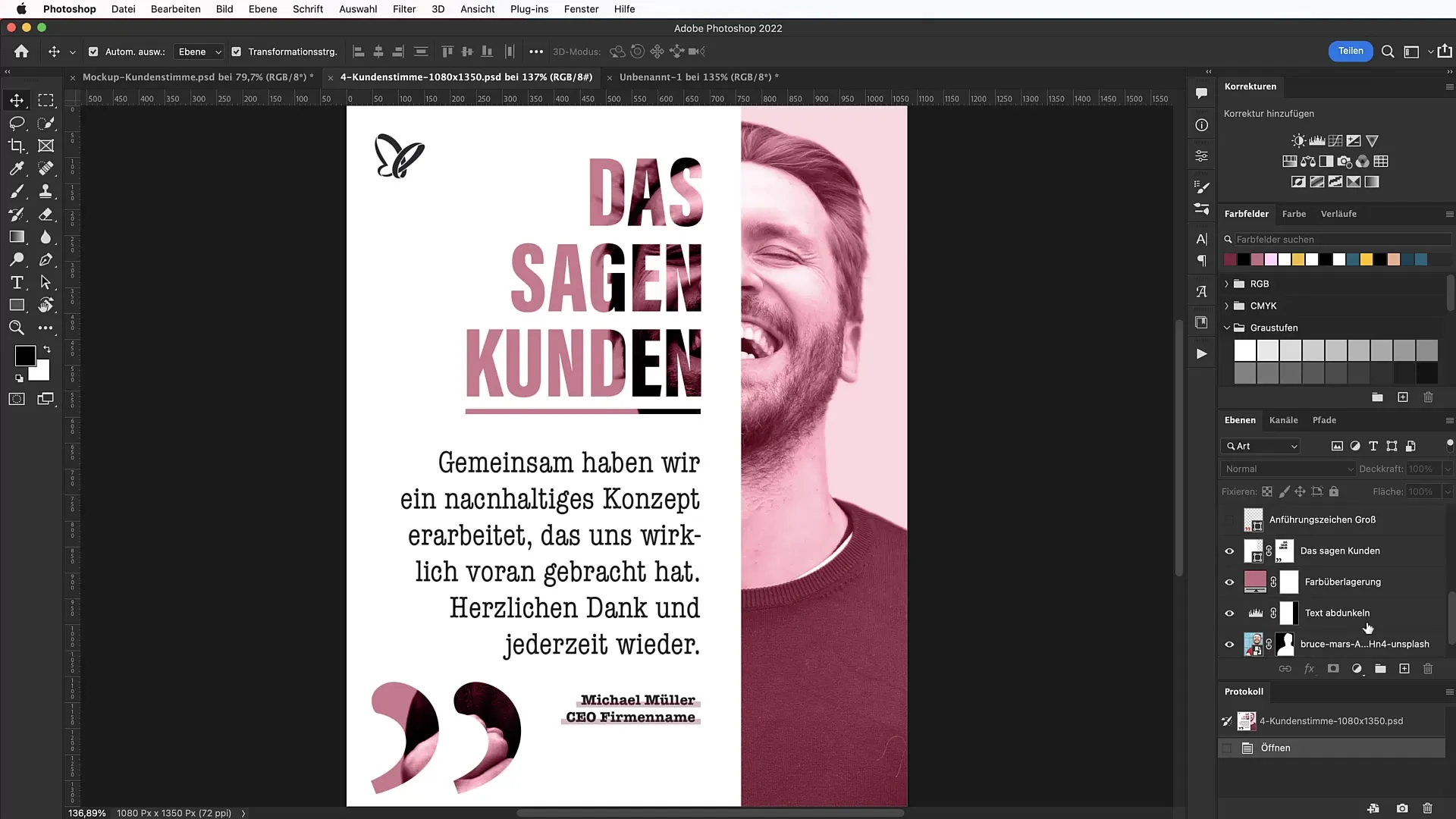
Sammanfattning
Att skapa en lockande annonsbanner för kundrecensioner är en enkel process tack vare de beprövade stegen i Photoshop. Med rätt färgval, bildredigering och textutformning skapar du en engagerande annons som lockar potentiella kunder. Börja nu att presentera dina bästa kundrecensioner på ett imponerande sätt!
Vanliga frågor
Vilken programvara behöver jag för den här handledningen?Du behöver Adobe Photoshop för att framgångsrikt genomföra handledningen.
Kan jag använda andra typsnitt?Ja, du kan använda vilket typsnitt som helst, så länge det är utformat på ett kondenserat och läsbart sätt.
Hur kan jag anpassa färgerna på mitt baner?Öppna färoverlagringen och anpassa färgerna efter din varumärkesprofil.


